图片改大小kb 怎么减小图片大小kb
更新时间:2023-09-14 13:53:34作者:jiang
图片改大小kb,如今在数字化时代的背景下,我们日常生活中的许多活动都离不开图片的应用,无论是社交媒体的分享,还是个人相册的保存,图片都扮演着重要的角色,随着拍摄设备的升级和像素的提高,我们常常会遇到一个问题——图片文件过大,导致上传、发送或保存时遇到困扰。如何减小图片的大小以便更加方便地处理和传输呢?本文将探讨一些简单而实用的方法,帮助您轻松降低图片的文件大小,提升图片的使用效率。
具体方法:
1.第一步:选中需要改变大小的图片,单击鼠标右键。打开方式选择“画图”,红色线框标记的就是当前图片的大小。
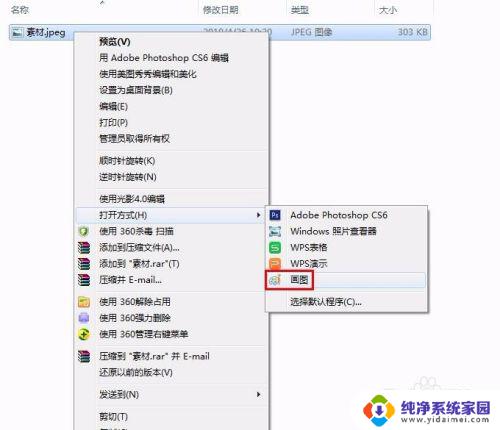

2.第二步:在工具栏中单击“重新调整大小”按钮。
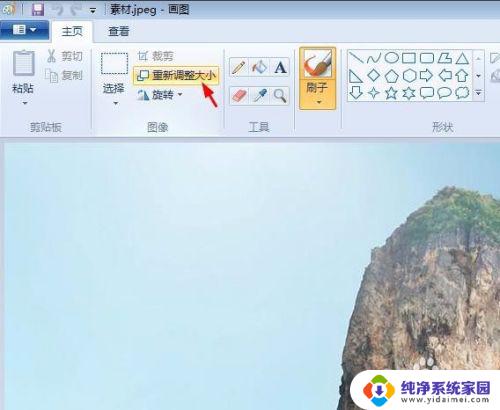
3.第三步:如下图所示,弹出“调整大小和扭曲”对话框。可以通过“百分比”和“像素”两种方式调整图片大小。
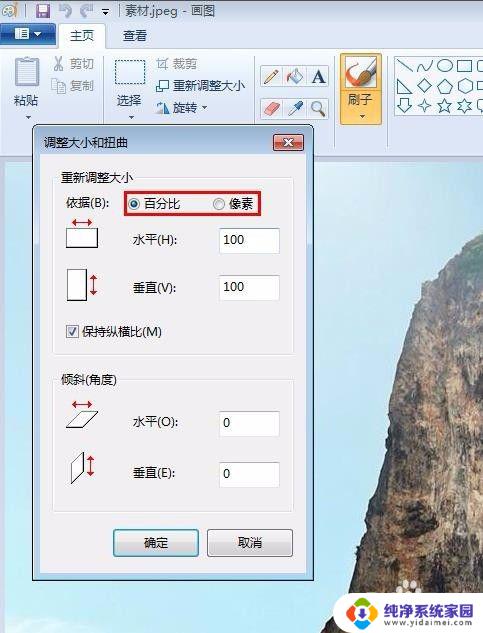
4.第四步:我们选择像素,输入要设置的水平和垂直数值。单击“确定”按钮。
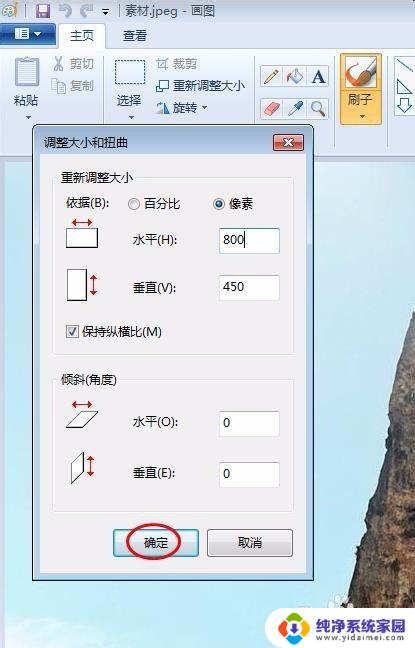
5.第五步:单击左上角“保存”按钮,图片kb就变小了。
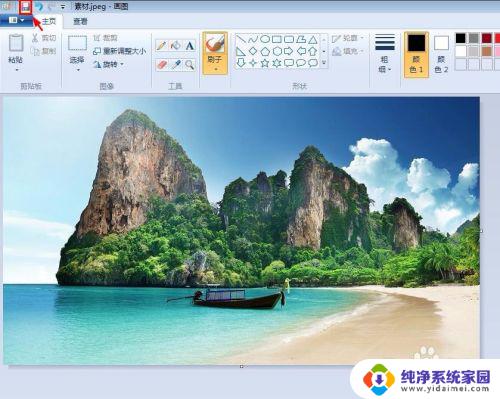
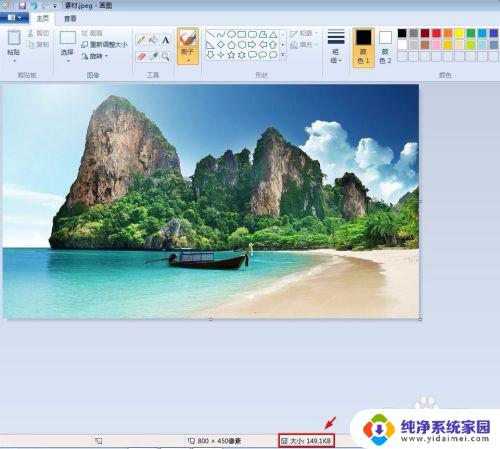
以上就是调整图片大小并压缩文件大小的全部内容了,如果你也遇到同样的问题,可以参考本文提到的方法进行处理,希望对你有所帮助。
图片改大小kb 怎么减小图片大小kb相关教程
- 图片文件大小kb怎么调大 电脑图片大小kb修改步骤
- 怎样修改图片大小kb 怎么压缩图片大小kb
- 照片怎么调整大小kb 图片大小怎么改变为指定的KB大小
- 怎样改变图片的kb大小 怎样改变图片大小kb
- 电脑免费修改照片大小kb 电脑怎样修改图片大小kb
- 如何减小图片的kb大小 图片尺寸太大怎么降低文件大小
- 怎么调整图片的大小kb 图片大小kb怎么调整
- 如何更改图片kb大小 怎么使用软件改变图片大小kb
- 如何修改图片的kb大小 怎样改变图片大小kb
- 画图调整图片大小kb 如何通过画图工具改变图片大小kb
- 笔记本开机按f1才能开机 电脑每次启动都要按F1怎么解决
- 电脑打印机怎么设置默认打印机 怎么在电脑上设置默认打印机
- windows取消pin登录 如何关闭Windows 10开机PIN码
- 刚刚删除的应用怎么恢复 安卓手机卸载应用后怎么恢复
- word用户名怎么改 Word用户名怎么改
- 电脑宽带错误651是怎么回事 宽带连接出现651错误怎么办